집 >소프트웨어 튜토리얼 >사무용 소프트웨어 >페이지당 6페이지, 양면 설정으로 ppt를 인쇄하는 방법을 아시나요?
페이지당 6페이지, 양면 설정으로 ppt를 인쇄하는 방법을 아시나요?
- WBOYWBOYWBOYWBOYWBOYWBOYWBOYWBOYWBOYWBOYWBOYWBOYWB앞으로
- 2024-03-20 18:36:11774검색
PHP Apple의 편집자가 페이지당 6페이지, 양면 인쇄로 ppt를 설정하는 방법을 가르쳐줍니다. 이렇게 하면 효과적으로 종이를 절약하고 인쇄 효율성을 높일 수 있습니다. 인쇄 설정에서 "레이아웃" 옵션을 선택한 다음 "여러 페이지" 드롭다운 메뉴에서 "6 페이지"를 선택한 다음 "인쇄" 버튼을 클릭하세요. 이 설정을 완료하면 각 용지에 6ppt 페이지가 인쇄되어 양면 인쇄 효과를 얻을 수 있습니다. 이 인쇄 방법은 많은 양의 ppt 출력이 필요한 경우에 적합하며 환경 친화적이고 비용이 절약됩니다.
그렇다면 양면 PPT 시트 6장을 한 페이지에 인쇄하는 방법을 아시나요? 다음으로 설정 방법을 알려드릴 테니 관심 있으신 분들은 꼭 보세요!
단계 세부 정보:
1. 먼저 컴퓨터에서 인쇄해야 할 PPT를 찾은 다음 두 번 클릭하여 엽니다. 페이지 왼쪽 상단에 있는 버튼 옆에 있는 역삼각형을 클릭하고, 드롭다운 메뉴에서 [파일] 버튼을 찾아 클릭한 후 나타나는 정보에서 [인쇄]를 클릭하세요.
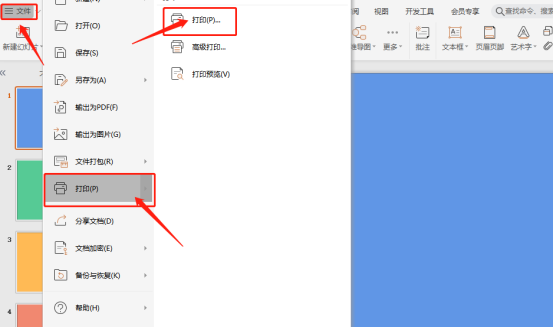
2. 클릭하면 인터페이스에 인쇄된 정보 상자가 나타납니다. (그림과 같습니다)
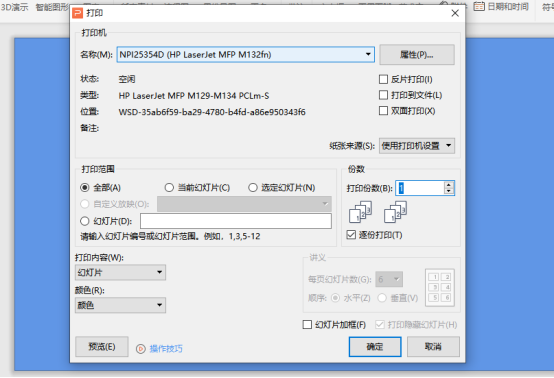
3. 다음으로 상자에서 [내용 인쇄]를 찾아 클릭하고 나타나는 정보에서 [유인물]을 선택합니다.
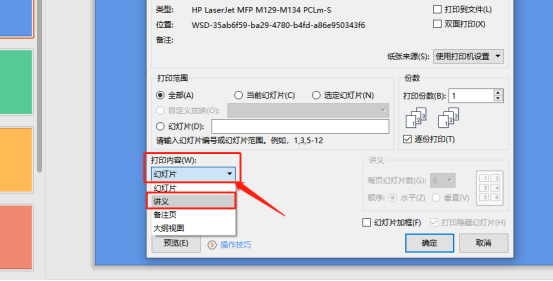
4. 그런 다음 [페이지당 슬라이드 수]를 찾아 수량을 선택합니다. 요구 사항에 따라 페이지당 6개의 슬라이드를 선택할 수 있습니다. 선택 후 좌측 하단의 [미리보기]를 클릭하시면 보실 수 있습니다.
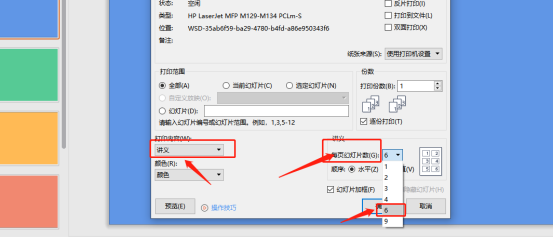
5. 미리보기에는 한 페이지에 6개의 슬라이드가 있는 것을 볼 수 있습니다. 여기의 기본 미리보기는 [세로 미리보기]이며, 이때 상단의 [가로]를 클릭할 수도 있습니다. 가로로 인쇄된 미리보기를 보실 수 있습니다. 미리보기가 완료된 후 위의 [닫기]를 클릭하시면 됩니다.
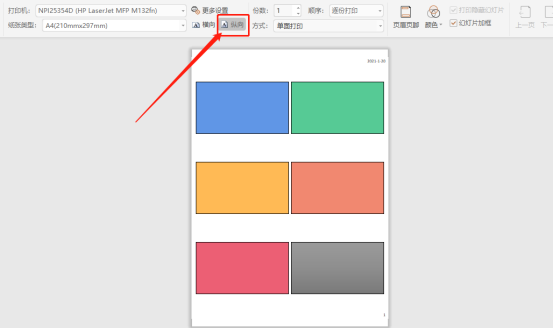
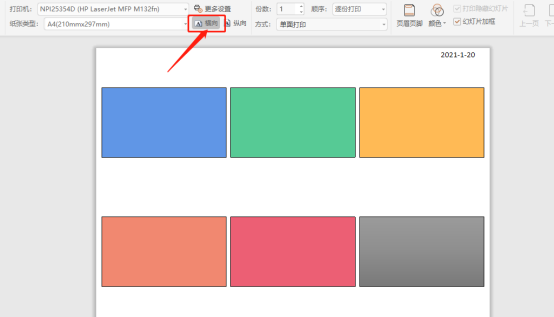
6. 인쇄 정보 상자로 돌아가 [속성]을 클릭하고 나타나는 두 번째 정보 상자에서 인쇄된 용지의 내용 [방향] 및 [양면 인쇄]를 설정합니다. 그런 다음 아래의 [확인]을 클릭하여 첫 번째 정보 상자로 돌아가고, 다시 상자에서 [확인]을 클릭하여 인쇄하세요!
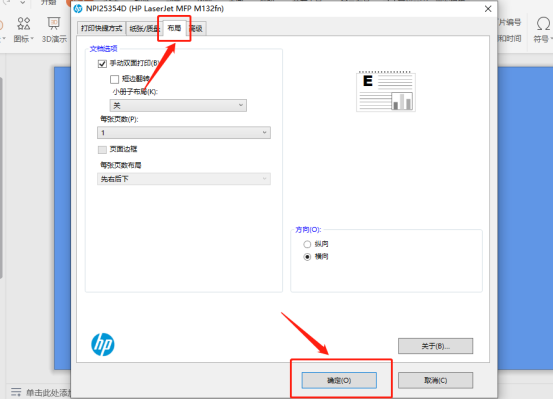
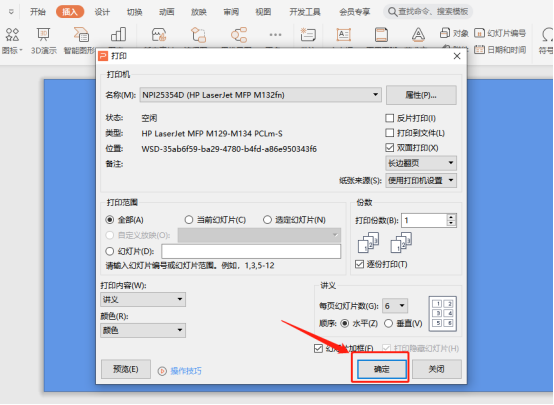
위 내용은 페이지당 6페이지, 양면 설정으로 ppt를 인쇄하는 방법을 아시나요?의 상세 내용입니다. 자세한 내용은 PHP 중국어 웹사이트의 기타 관련 기사를 참조하세요!

